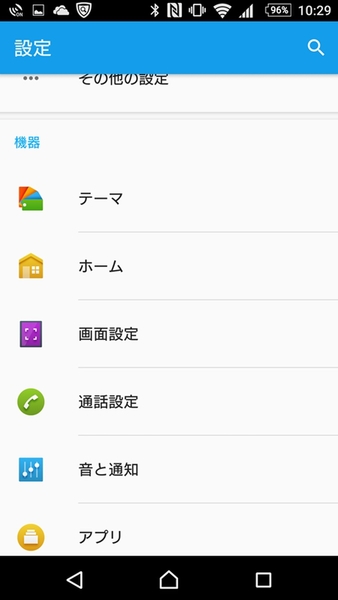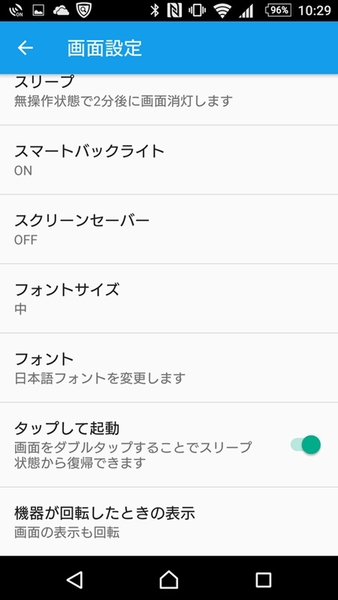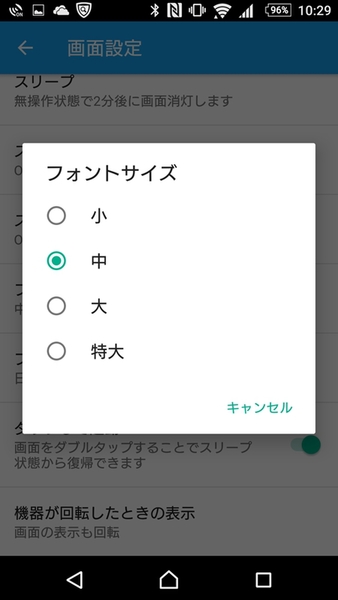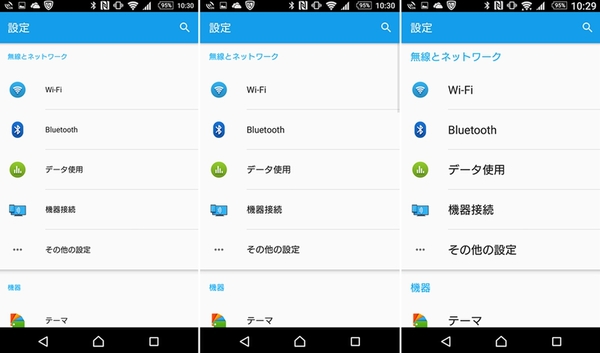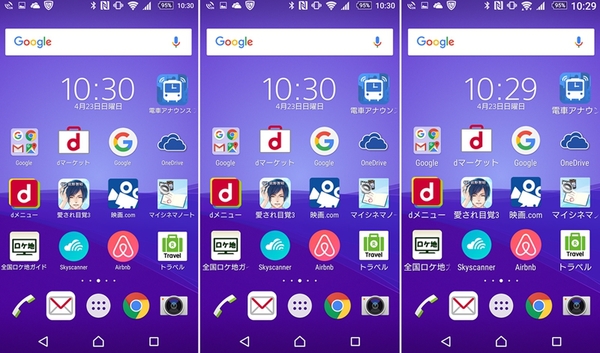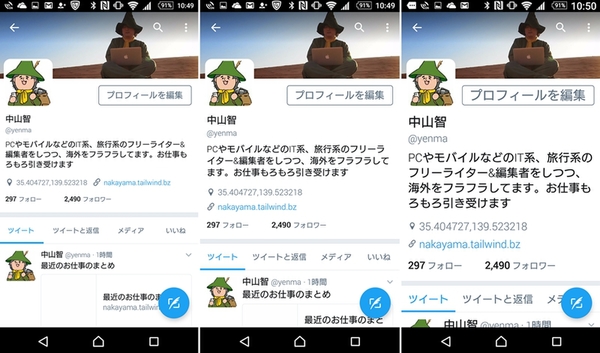Xperiaシリーズは5型台のモデルが多く、ディスプレーサイズが大きいので文字なども見やすいのが特徴です。とはいえ、それでも文字が小さくて見えにくいと困っているユーザーも多いはず。そこで、Xperiaの設定を変更して、文字サイズを大きくしてみましょう!
まずは設定を起動して「画面設定」を選びます。画面設定では「明るさのレベル」や「スリープ」などディスプレーの挙動に関する設定項目が並んでおり、その中の「フォントサイズ」をタップします。
テストで使用している「Xperia Z5 Premium SO-03H」の場合、フォントサイズは小、中、大、特大の4つ。メニューから選ぶだけでサイズの変更ができるのでカンタンです。フォントサイズを大きくすると、通知領域の時計などの文字も大きくなるので見やすさは格段にアップ。
フォントサイズはメニューやアイコン名のほか、一部のアプリにも反映されます。フォントサイズを変更しても表示が変わらない場合は、対応アプリなら、アプリを再起動させると反映されるので、試してみましょう。
Xperiaでもっと文字を見やすくしたいと思っているユーザーは、一度お試しあれ!
※Xperia Z5 Premium SO-03H/Android 6.0で検証しました。

この連載の記事
-
第201回
デジタル
Android 10のイースターエッグ「ピクロス」をXperiaでプレイ! -
第200回
デジタル
流れている音楽をXperiaに聴かせて検索する方法 -
第199回
デジタル
Xperiaの「Game enhancer」でアプリ画面を録画する方法 -
第198回
デジタル
スマホをPCのウェブカメラとしてSkypeやZoomでのビデオ会議に使う -
第197回
デジタル
スマホのホーム画面からワンタップで目的のウェブサイトを開く -
第196回
デジタル
睡眠前にスマホで聞いている音楽を自動で消す -
第195回
デジタル
スマホのフォントの種類とサイズを変更して印象をガラリと変える -
第194回
デジタル
アラームからGoogleアシスタントと連携して天気やニュースを流す -
第193回
デジタル
Xperiaのサイドセンスをアイコンから起動しよう! -
第192回
デジタル
スマホのシャッターを押さずに自動でセルフィーの撮影をする! -
第191回
デジタル
フォルダーを作成してスマホのホーム画面をスッキリさせる - この連載の一覧へ